iPhone에서 그룹 문자를 보내는 방법
게시 됨: 2021-08-28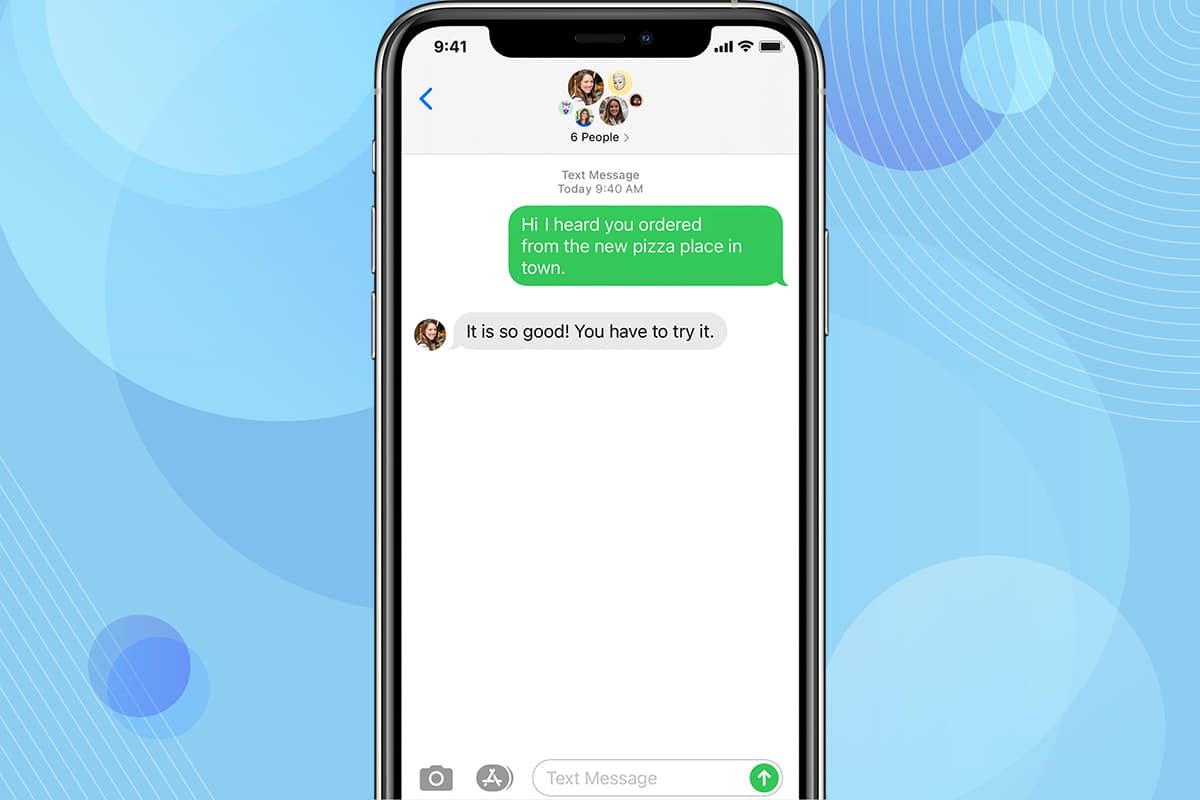
그룹 메시징 은 그룹의 모든 사람이 서로 연결하고 정보를 교환할 수 있는 가장 간단한 방법입니다. 그것은 당신이 동시에 사람들의 집합(3명 이상)과 연결할 수 있습니다. 이것은 친구 및 친척, 때로는 사무실 동료와도 연락을 유지하는 훌륭한 방법입니다. 그룹의 모든 구성원이 문자 메시지, 비디오 및 이미지를 주고받을 수 있습니다. 이 기사에서는 iPhone에서 그룹 문자를 보내는 방법, iPhone에서 그룹 채팅 이름을 지정하는 방법 및 iPhone에서 그룹 문자를 남기는 방법을 배울 수 있습니다. 따라서 더 자세히 알아보려면 아래를 읽으십시오.
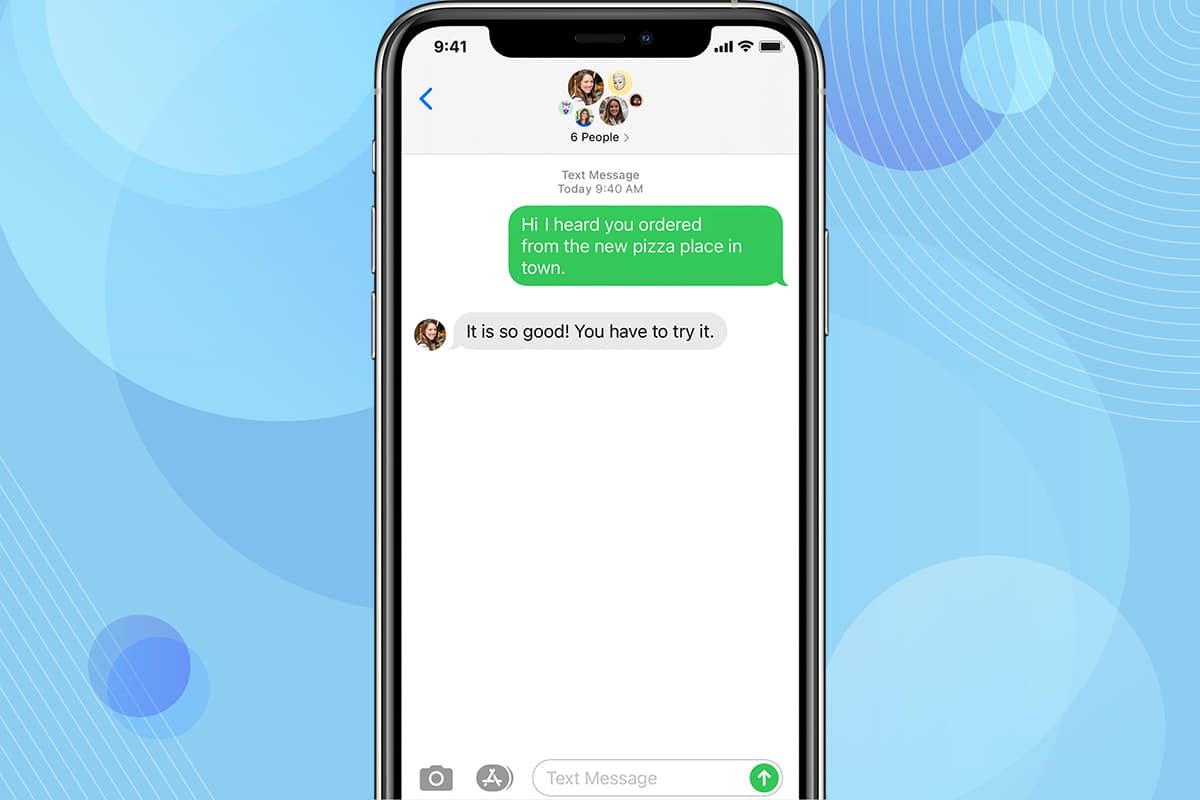
내용물
- iPhone에서 그룹 문자를 보내는 방법은 무엇입니까?
- iPhone에서 그룹 채팅의 중요한 기능
- 1단계: iPhone에서 그룹 메시지 기능 켜기
- 2단계: 메시지를 입력하여 iPhone에서 그룹 문자 보내기
- 3단계: 그룹 채팅에 사람 추가
- iPhone의 그룹 채팅에서 사람을 제거하는 방법은 무엇입니까?
- iPhone에 그룹 텍스트를 남기는 방법?
iPhone에서 그룹 문자를 보내는 방법은 무엇입니까?
iPhone에서 그룹 채팅의 중요한 기능
- iMessage 그룹 텍스트에 최대 25명의 참가자 를 추가할 수 있습니다.
- 채팅을 종료한 후에는 그룹 에 자신을 다시 추가할 수 없습니다 . 그러나 그룹의 다른 구성원은 할 수 있습니다.
- 그룹 구성원의 메시지 수신을 중단 하려면 채팅을 음소거할 수 있습니다.
- 다른 참가자를 차단 하도록 선택할 수 있지만 예외적인 경우에만 가능합니다. 그 이후에는 메시지나 전화를 통해 연락할 수 없습니다.
Apple 메시지 앱에 대해 자세히 알아보려면 여기를 읽으십시오.
1단계: iPhone에서 그룹 메시지 기능 켜기
iPhone에서 그룹 문자를 보내려면 먼저 iPhone에서 그룹 메시지를 켜야 합니다. 동일한 작업을 수행하려면 다음 단계를 따르세요.
1. 설정을 탭합니다.
2. 그림과 같이 아래로 스크롤하여 메시지 를 탭합니다.
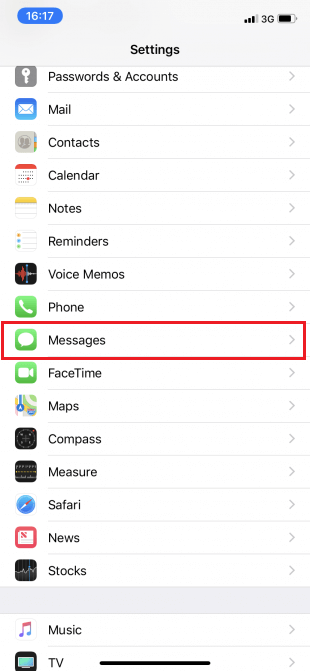
3. SMS/MMS 섹션에서 그룹 메시징 옵션을 ON으로 전환합니다.
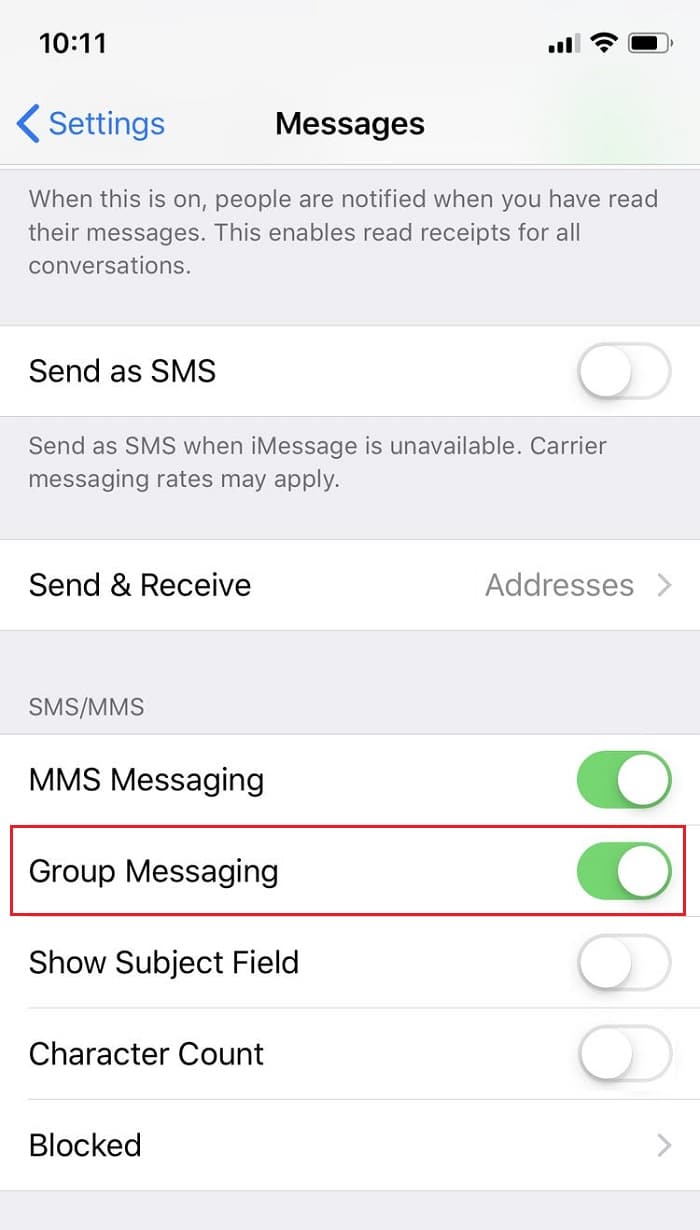
이제 장치에서 그룹 메시징 기능이 활성화되었습니다.
2 단계 : 메시지를 입력하여 iPhone에서 그룹 문자 보내기
1. 홈 화면 에서 메시지 앱을 엽니다.
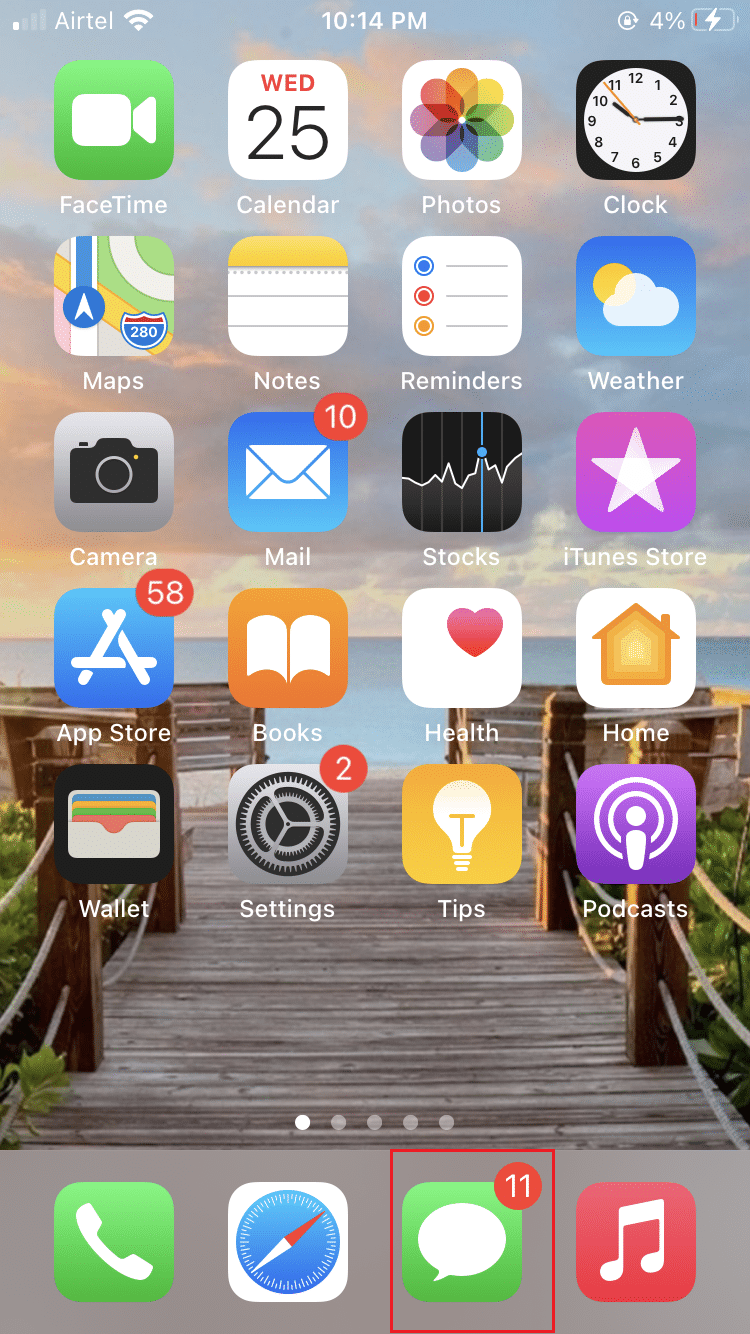
2. 화면 오른쪽 상단에 있는 작성 아이콘을 누릅니다.
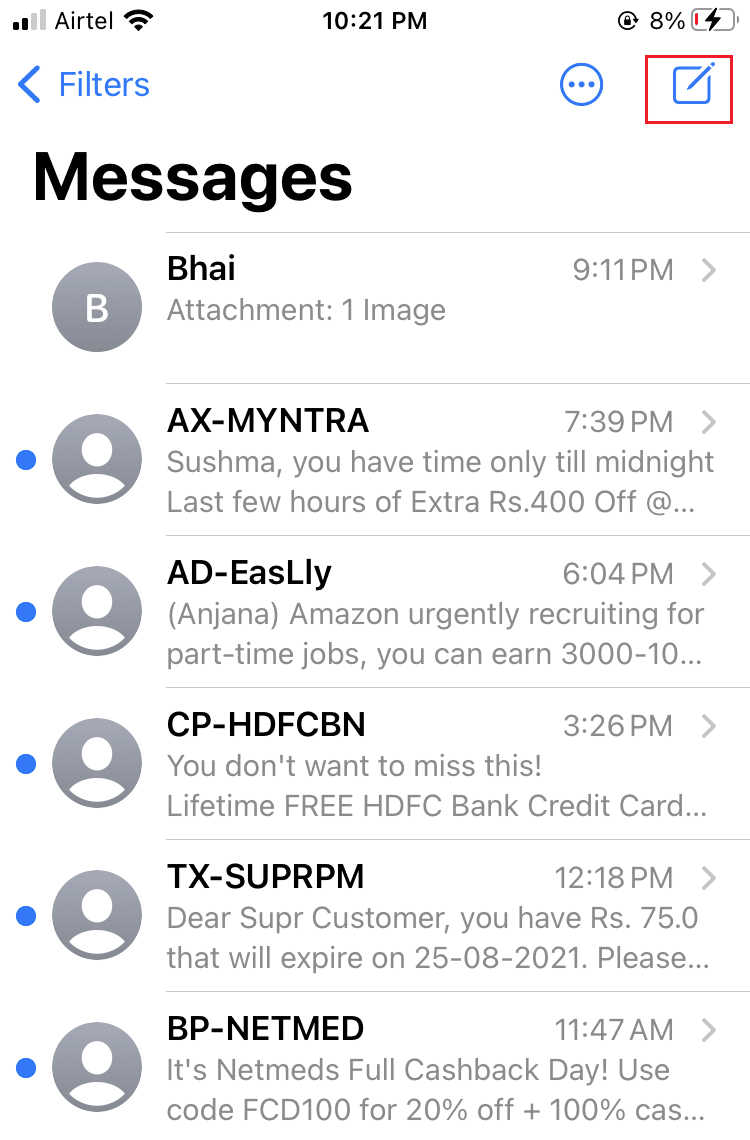
3A. 새 iMessage 에서 그룹에 추가하려는 연락처의 이름 을 입력하십시오.
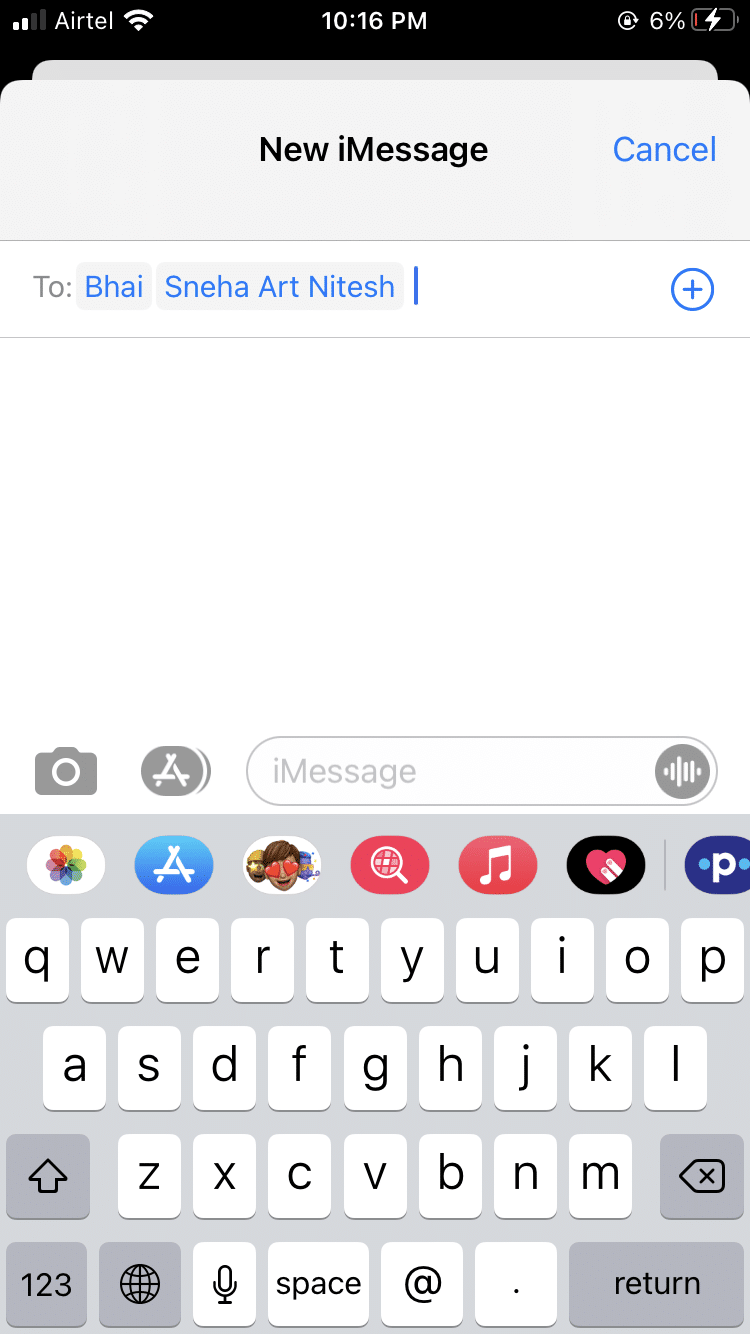
3B. 또는 +(더하기) 아이콘 을 눌러 연락처 목록에서 이름을 추가합니다.
4. 해당 그룹의 모든 구성원과 공유하려는 메시지 를 입력합니다.
5. 마지막으로 화살표 아이콘을 눌러 전송합니다.
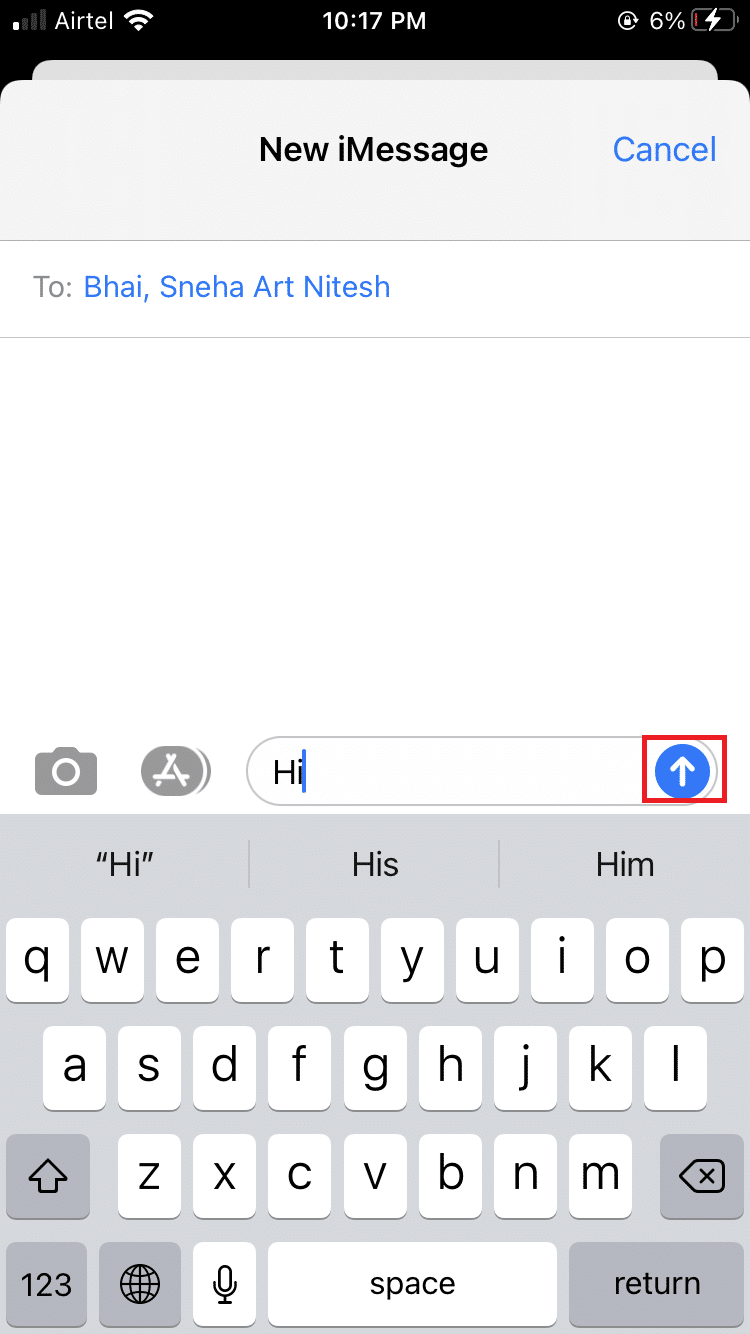
짜잔!!! iPhone에서 그룹 문자를 보내는 방법입니다. 이제 iPhone에서 그룹 채팅의 이름을 지정하고 더 많은 사람을 추가하는 방법에 대해 논의하겠습니다.
3단계: 그룹 채팅에 사람 추가
iMessage 그룹 채팅을 만든 후에는 그룹 텍스트에 누군가를 추가하는 방법을 알아야 합니다. 이는 해당 연락처가 iPhone도 사용하는 경우에만 가능합니다.
참고: Android 사용자와 그룹 채팅이 가능하지만 기능이 제한됩니다.
iPhone에서 그룹 채팅의 이름을 지정하고 새 연락처를 추가하는 방법은 다음과 같습니다.
1. 그룹 iMessage 채팅 을 엽니다.
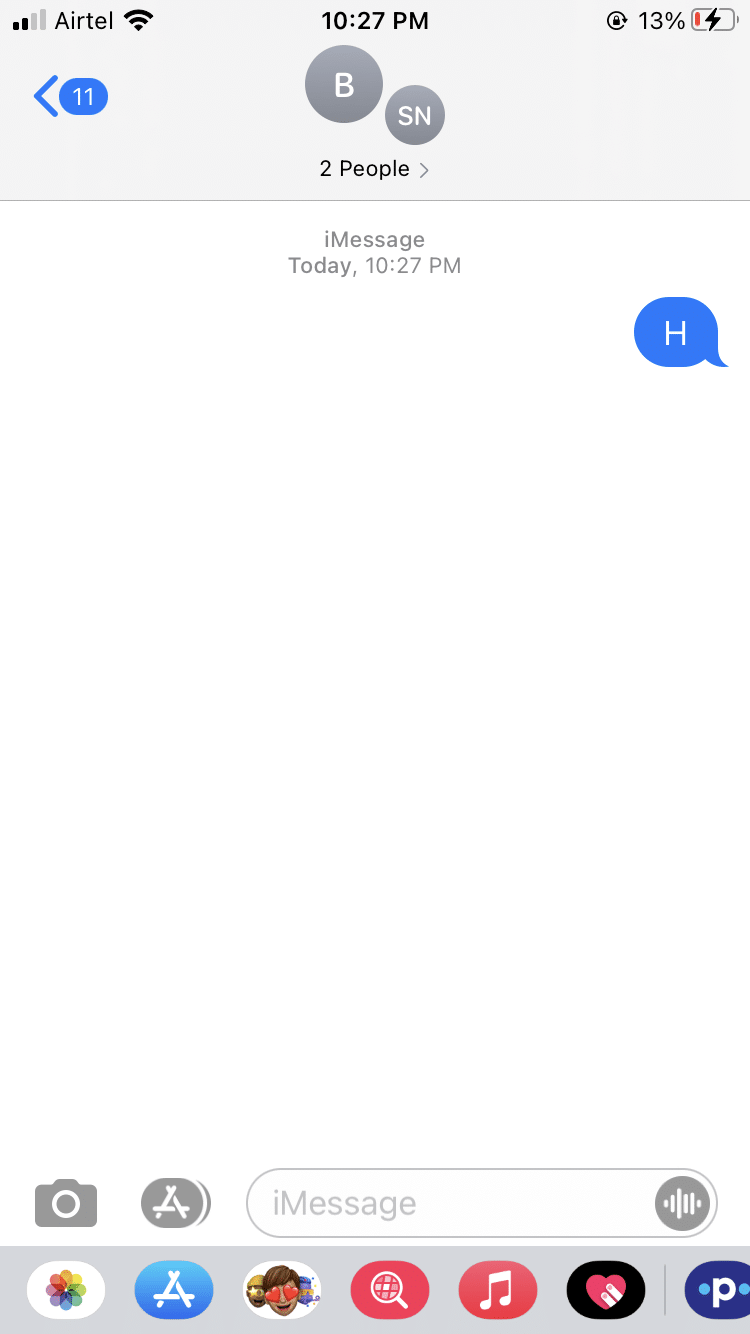

2A. 그룹 이름 오른쪽에 있는 작은 화살표 아이콘을 누릅니다.
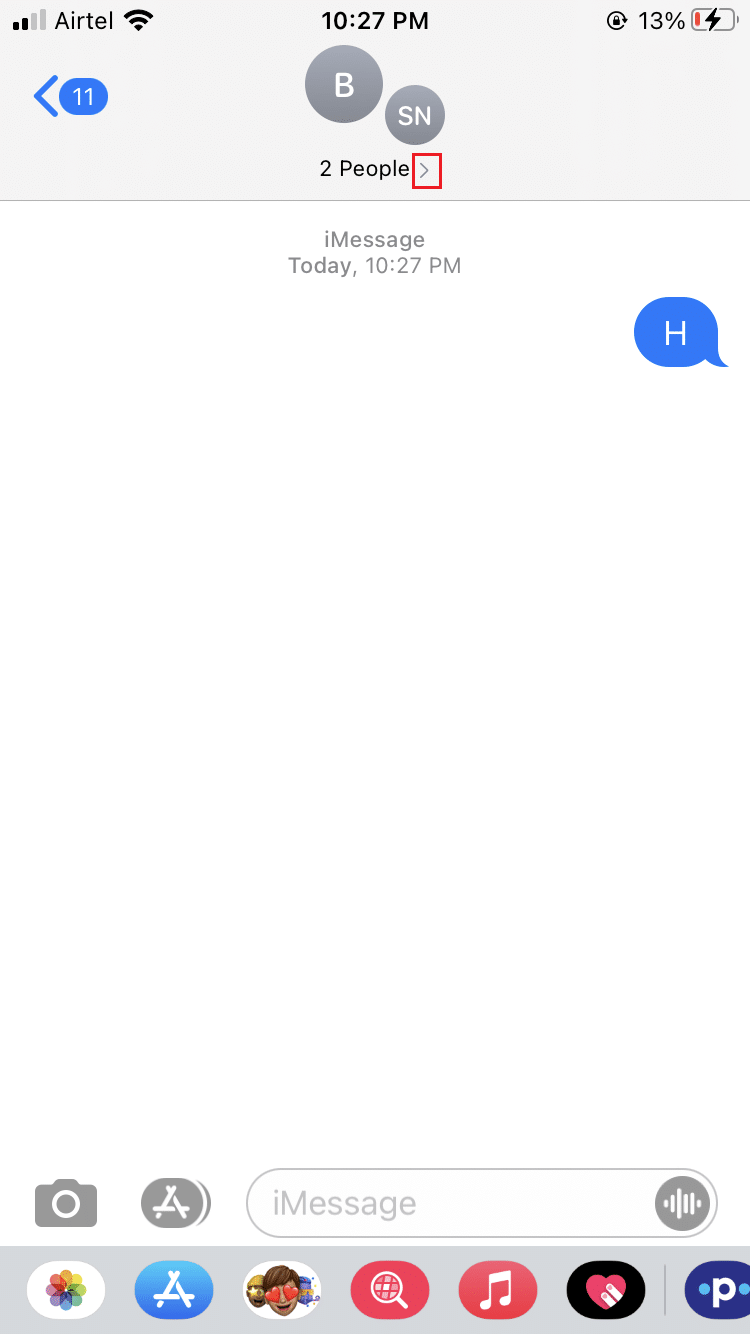
2B. 그룹 이름이 표시되지 않으면 연락처 수 의 오른쪽에 있는 화살표 를 누릅니다.
3. 화면 오른쪽 상단에서 정보 아이콘을 누릅니다.
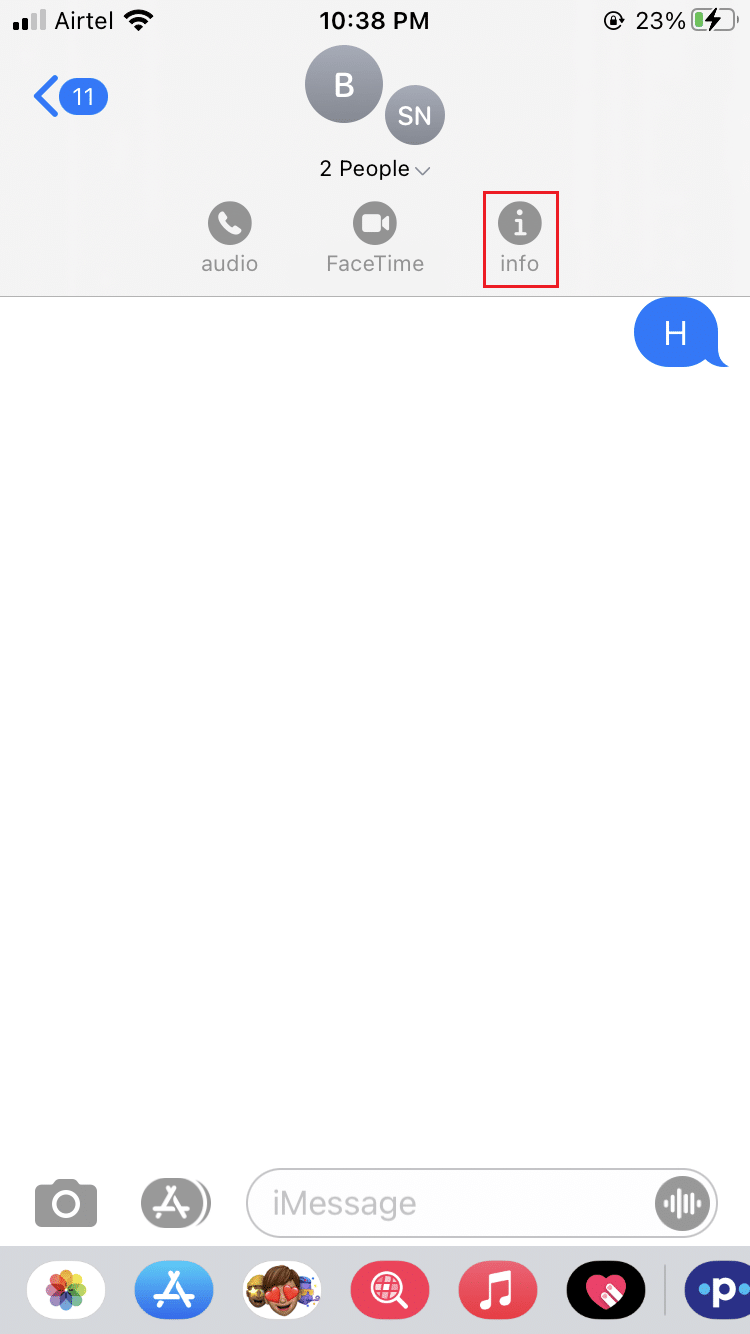
4. 기존 그룹 이름을 눌러 편집하고 새 그룹 이름 을 입력합니다.
5. 그런 다음 연락처 추가 옵션을 누릅니다.
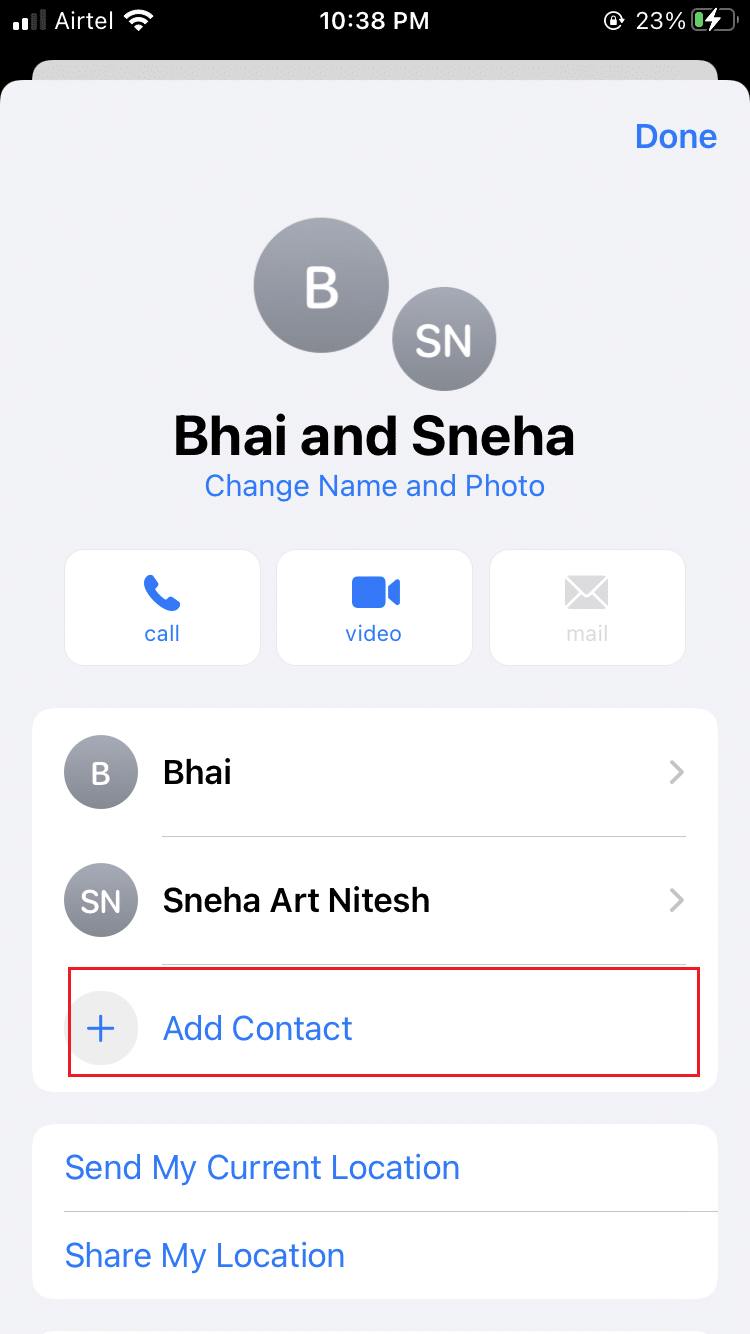
6A. 연락처 이름 을 직접 입력하십시오.
6B. 또는 +(더하기) 아이콘 을 눌러 연락처 목록에서 사람을 추가합니다.
7. 마지막으로 완료 를 탭합니다.
또한 읽기: iPhone 메시지 알림이 작동하지 않는 문제 수정
iPhone의 그룹 채팅에서 사람을 제거하는 방법은 무엇입니까?
그룹 텍스트에서 삭제는 본인을 제외하고 3명 이상의 그룹이 추가된 경우에만 가능합니다. 그룹의 모든 사용자는 iMessage를 사용하여 그룹에서 연락처를 추가하거나 삭제할 수 있습니다. 첫 번째 메시지를 보낸 후 다음과 같이 그룹 텍스트에서 모든 사람을 제거할 수 있습니다.
1. 그룹 iMessage 채팅 을 엽니다.
2. 앞에서 설명한 대로 그룹 이름 또는 연락처 수 의 오른쪽에 있는 화살표 아이콘을 누릅니다.
3. 이제 정보 아이콘을 탭합니다.
4. 제거하려는 연락처 이름 을 누르고 왼쪽으로 밉니다.
5. 마지막으로 제거 를 탭합니다.
이제 해당 사람이 실수로 추가되었거나 더 이상 그룹 문자를 통해 연락하고 싶지 않은 경우 iMessage 그룹 채팅에서 연락처를 제거할 수 있습니다.
또한 읽기: iPhone에서 SMS 메시지를 보낼 수 없는 문제 수정
iPhone에 그룹 텍스트를 남기는 방법?
앞서 알려드린 바와 같이 그룹에서 탈퇴하려면 본인을 제외하고 3명이 있어야 합니다.
- 따라서 다른 두 사람과 이야기하는 경우 아무도 채팅을 떠나서는 안됩니다.
- 또한 채팅을 삭제해도 다른 참가자는 계속 연락할 수 있으며 계속해서 업데이트를 받습니다.
iPhone에 그룹 텍스트를 남기는 방법은 다음과 같습니다.
1. iMessage 그룹 채팅 을 엽니다.
2. 화살표 > 정보 아이콘을 누릅니다.
3. 화면 하단에 있는 이 대화에서 나가기 옵션을 누릅니다.
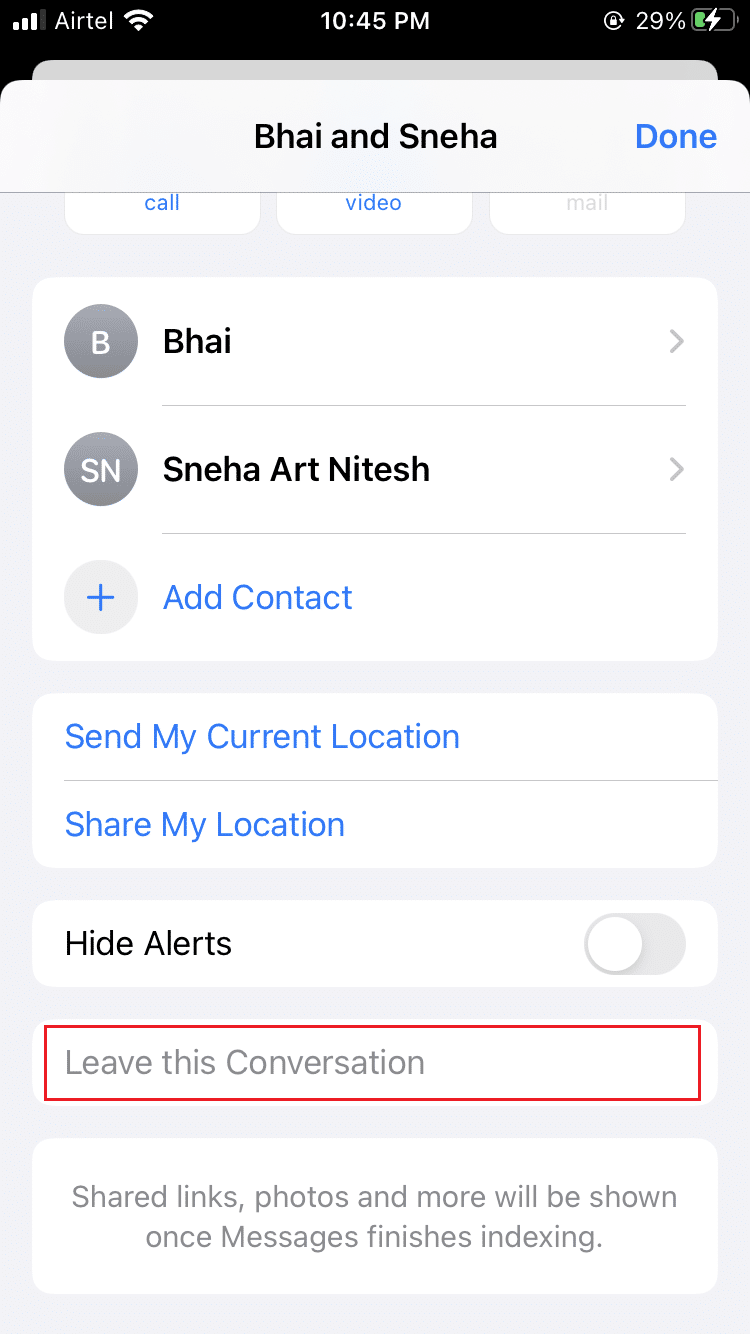
4. 그런 다음 이 대화에서 나가기 를 다시 눌러 동일한 내용을 확인합니다.
또한 읽기: iPhone이 고정되거나 잠겨 있는 문제를 해결하는 방법
자주 묻는 질문(FAQ)
Q1. iPhone에서 그룹 채팅을 만드는 방법은 무엇입니까?
- 장치 설정 에서 그룹 메시지 옵션을 켭니다.
- iMessage 앱을 실행하고 작성 버튼을 누릅니다.
- 연락처 이름을 입력하거나 추가 버튼 을 눌러 연락처 목록의 사람들을 이 그룹에 추가하십시오
- 이제 메시지 를 입력하고 보내기 를 탭합니다.
Q2. iPhone의 연락처에서 그룹 채팅을 하려면 어떻게 해야 합니까?
- iPhone에서 연락처 앱을 엽니다.
- 화면 왼쪽 하단에서 (더하기) + 버튼 을 탭합니다.
- 새 그룹을 탭합니다. 그런 다음 이름 을 입력하십시오.
- 그런 다음 그룹 이름을 입력한 후 입력 /복귀 를 탭합니다.
- 이제 모든 연락처 를 탭하여 목록에서 연락처 이름을 봅니다.
- 그룹 채팅에 참가자를 추가하려면 연락처 이름 을 누르고 그룹 이름 에 놓습니다.
Q3. 그룹 채팅에는 몇 명이 참여할 수 있나요?
Apple의 iMessage 앱은 최대 25명의 참가자 를 수용할 수 있습니다.
추천:
- iPhone 과열을 수정하고 켜지지 않음
- iPhone을 인식하지 못하는 Windows 10 수정
- iPhone 저장 공간 가득 참 문제를 해결하는 12가지 방법
- iMessage 또는 FaceTime에 로그인할 수 없는 문제 수정
iPhone에서 그룹 문자를 보내고 이를 사용하여 그룹 문자를 보내고, 그룹 이름을 변경하고, iPhone에서 그룹 문자를 남기는 방법 을 이해하셨기를 바랍니다. 질문이나 제안 사항이 있으면 댓글 섹션에 남겨주세요.
